Windows下的Nodejs, 登陆官网(http://nodejs.org/),下载适合电脑的安装版本,安装成功之后,输入cmd进入命令窗口:
|
1
|
node -v
|
若出现版本提示,就说明安装成功了,如下图:
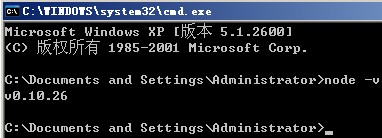
npm的安装。由于新版的NodeJS已经集成了npm,所以之前npm也一并安装好了。同样可以使用cmd命令行中键入:
|
1
|
npm -v
|
同样,若出现版本提示,就说明安装成功了,如下图:

这样,常规NodeJS的搭建到现在为止已经完成了,迫不及待的话你可以在cmd命令行中键入“node”进入node开发模式下,输入你的NodeJS第一句:”hello world“ - 输入:console.log('hello world')。
npm作为一个NodeJS的模块管理,先配置npm的全局模块的存放路径以及cache的路径,例如我希望将以上两个文件夹放在NodeJS的主目录下,便在NodeJs下建立“node_global”及“node_cache”两个文件夹。我们就在cmd中键入两行命令:
|
1
|
npm config set prefix
"D:\Program Files\nodejs\node_global"
|
和
|
1
|
npm config set cache
"D:\Program Files\nodejs\node_cache"
|
请大家注意,因为我事先降NodeJS安装在了“D:\Program Files\nodejs”目录下,所以大家键入命令时请正确输入你们的NodeJS目录。
现在我们来装个模块试试,选择express这个比较常用的模块。同样在cmd命令行里面,输入:
|
1
|
npm install express -g
|
注意,这里“-g”这个参数意思是装到global目录下,也就是上面说设置的“D:\Program Files\nodejs\node_global”里面。待cmd里面的安装过程滚动完成后,会提示“express”装在了哪、版本还有它的目录结构是怎样。
下面这一步非常关键,我们需要设置系统变量。进入我的电脑→属性→高级→环境变量。在系统变量下新建“NODE_PATH”,输入“D:\Program Files\nodejs\node_global\node_global”。如下图所示:
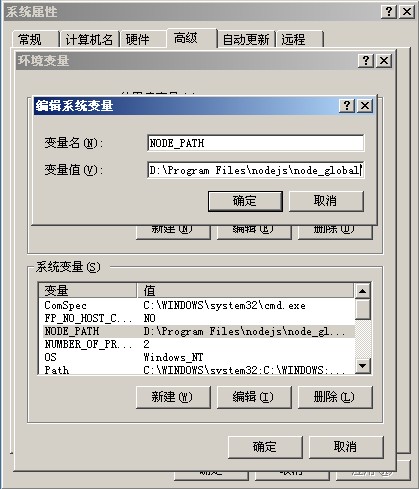
如果以上步骤都OK的话,我们可以再次开启cmd命令行,键入:
|
1
|
node
|
待出现“> ”标记后,在键入:
|
1
|
require(
'express'
)
|
用途是测试下node的模块全局路径是否配置正确了。正确的话cmd会列出express的相关信息。如下图:
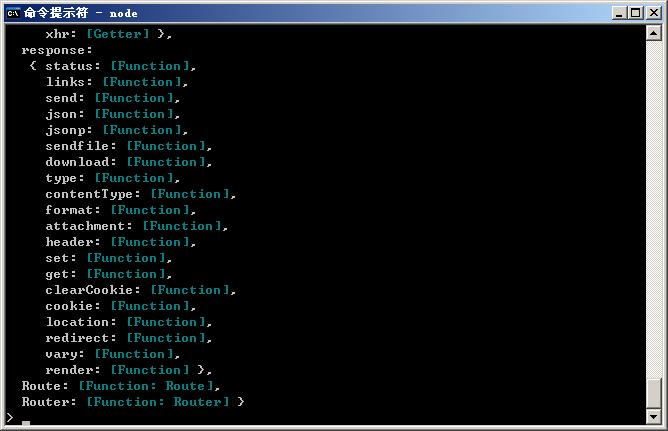
如出错一般都是NODE_PATH的配置不对,可以再次检查以确保正确。
好了,现在我们已经安装配置好NodeJS+npm了,那么我们现在安装Bower就显得容易得多,只需要在cmd中键入一行命令:
|
1
|
npm install bower -g
|
检测是否安装成功方法同express一样。






















 287
287











 被折叠的 条评论
为什么被折叠?
被折叠的 条评论
为什么被折叠?










